Win10安装DockerDesktop完整教程
想要在Win10上轻松玩转Docker?本文为你奉上超详细的Docker Desktop安装教程!从Docker官网下载安装包开始,一步步教你检查系统设置、启用Hyper-V和WSL、开启BIOS虚拟化技术,确保Docker顺利运行。图文并茂地展示了安装过程,包括双击安装、版本验证、启动Docker Desktop以及初次使用的入门教程。更进一步,还介绍了如何从Docker Hub拉取镜像、使用Dockerfile构建自定义镜像、运行容器以及推送镜像到远程仓库,让你快速掌握Docker的核心技能。无论你是开发新手还是老司机,都能通过本教程轻松搞定Win10下的Docker环境配置,提升开发效率!
本文将全面介绍在Windows 10操作系统中部署Docker Desktop的具体流程,帮助用户高效完成环境配置,增强开发与学习的便利性,供有需求的读者参考使用。
1、 访问Docker官方网站,下载适用于Windows平台的Docker Desktop安装包,点击“Get Docker”按钮开始下载,操作如图所示。
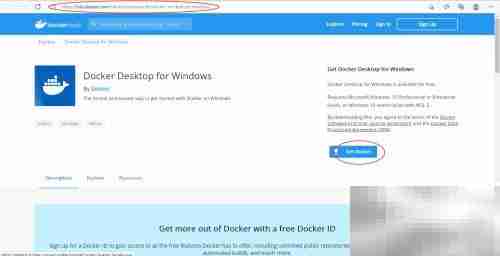
2、 为确保Docker能够正常运行,需提前检查系统设置。进入控制面板,选择“程序和功能”,确认是否满足安装条件,具体步骤如下图所示。
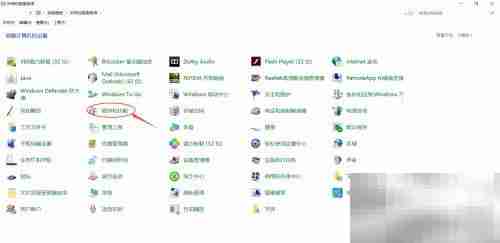
3、 打开“启用或关闭Windows功能”窗口,勾选“Hyper-V”以及“适用于Linux的Windows子系统(WSL)”选项,并完成组件安装,详细操作可参考下图。
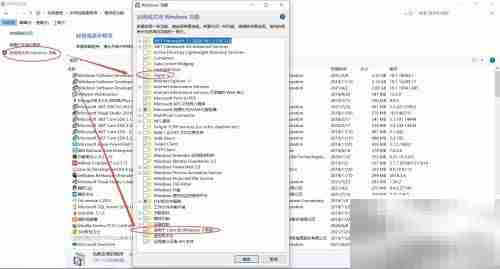
4、 需进入计算机BIOS设置,开启虚拟化技术(VT-x)。重启进入BIOS启用后,返回系统打开任务管理器,切换至“性能”选项卡,确认“虚拟化”状态为“已启用”,如图所示。
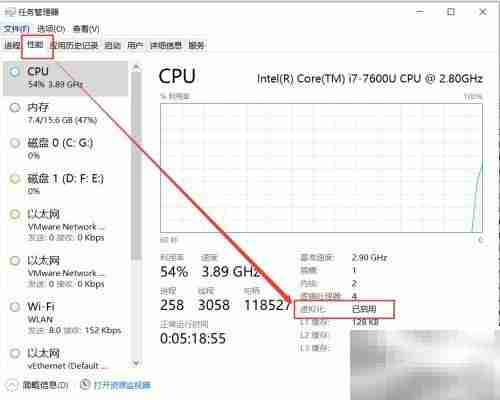
5、 双击运行下载好的Docker Desktop安装程序,点击“OK”继续安装过程,操作界面如下图所示。
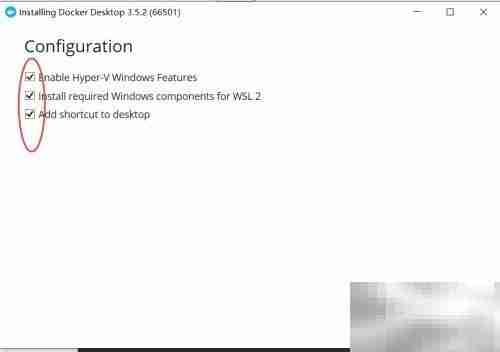
6、 安装结束后,点击“关闭”按钮完成安装流程,界面提示如图所示。
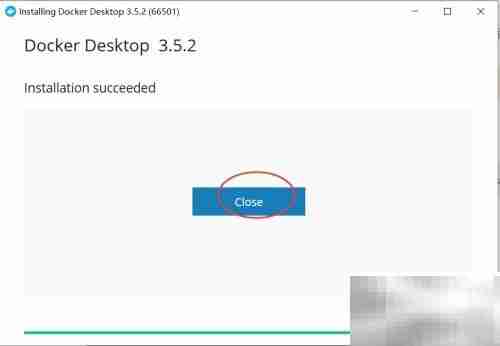
7、 打开命令提示符(CMD),输入docker --version命令,若成功显示Docker版本信息,则表示安装成功,效果如下图所示。
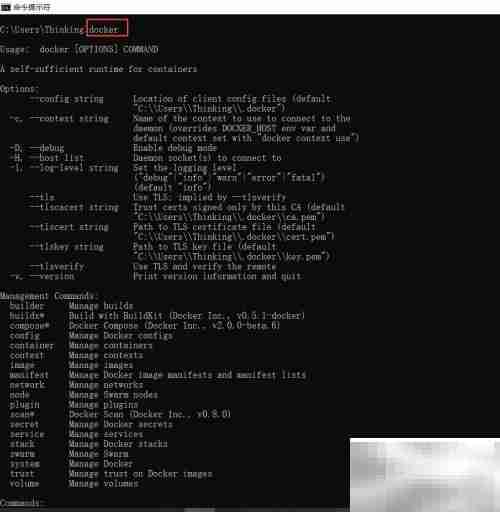
8、 从桌面启动Docker Desktop应用程序,初始启动界面如图所示。
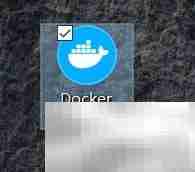
9、 首次启动时,Docker Desktop会展示一个简短的两分钟入门教程,主界面结构清晰,布局如下图所示。
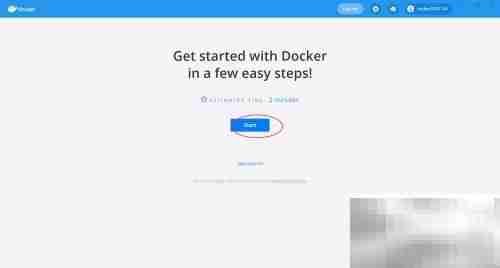
10、 从Docker Hub仓库中拉取所需镜像,操作过程如图所示。
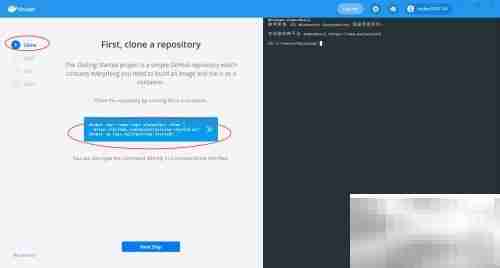
11、 使用Dockerfile构建自定义镜像,构建过程如图所示。
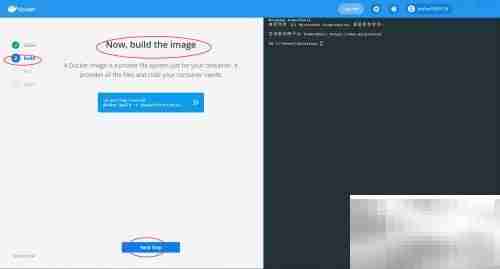
12、 成功构建后,运行镜像以启动容器,操作界面如下图所示。
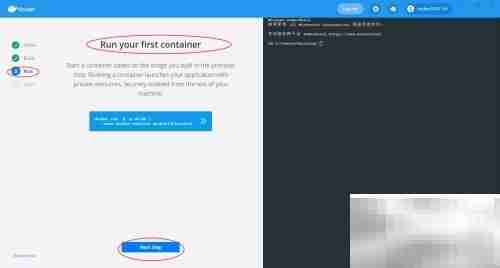
13、 将本地镜像保存并推送到远程仓库,实现共享与协作,操作示意如图所示。
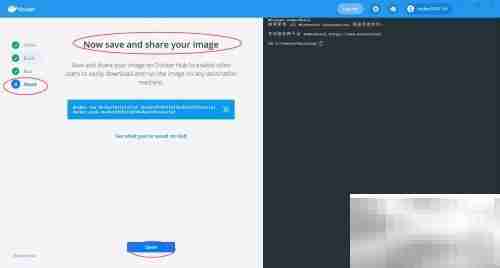
14、 完成基础教程后,Docker Desktop在Windows系统中的主界面将呈现如下布局,便于后续管理与操作。
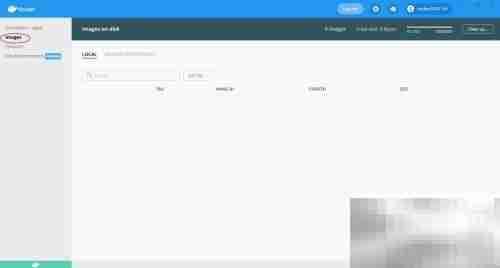
好了,本文到此结束,带大家了解了《Win10安装DockerDesktop完整教程》,希望本文对你有所帮助!关注golang学习网公众号,给大家分享更多文章知识!
 PHP调用Go程序的3种方式解析
PHP调用Go程序的3种方式解析
- 上一篇
- PHP调用Go程序的3种方式解析
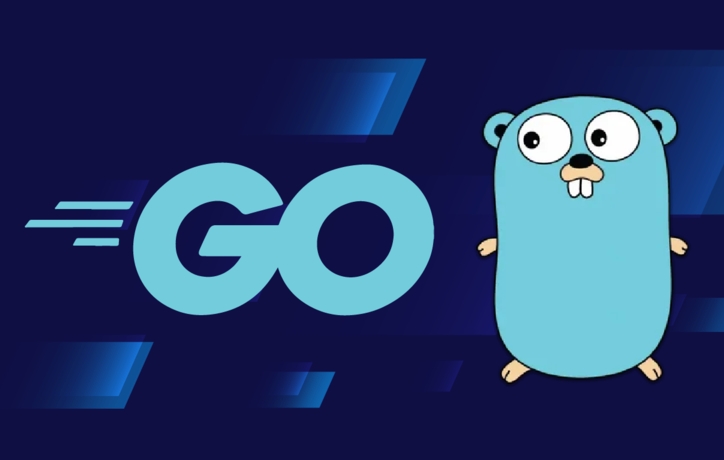
- 下一篇
- Golang反射解析动态JSON结构体方法
-

- 文章 · 软件教程 | 1小时前 |
- 小红书网页和PC登录方法详解
- 414浏览 收藏
-

- 文章 · 软件教程 | 1小时前 | 免费下载MP3 SoundCloud 音乐网站 免费音乐 正规网站
- 免费下载MP3,十大正规网站推荐
- 219浏览 收藏
-

- 文章 · 软件教程 | 1小时前 |
- 4399连连看经典版在线玩入口
- 111浏览 收藏
-

- 文章 · 软件教程 | 1小时前 | 跨平台同步 登录入口 邮件管理 Outlook.com msn邮箱
- MSN邮箱登录入口及使用方法
- 130浏览 收藏
-

- 文章 · 软件教程 | 1小时前 |
- 百度输入法安卓无法使用解决方法
- 491浏览 收藏
-

- 文章 · 软件教程 | 1小时前 |
- Win10粘滞键怎么开教程详解
- 320浏览 收藏
-

- 文章 · 软件教程 | 1小时前 |
- C快递系统功能详解与使用教程
- 461浏览 收藏
-

- 文章 · 软件教程 | 1小时前 |
- 快看漫画H5入口手机在线看全集
- 210浏览 收藏
-

- 文章 · 软件教程 | 1小时前 |
- 微信登录官网入口及正版链接分享
- 465浏览 收藏
-

- 前端进阶之JavaScript设计模式
- 设计模式是开发人员在软件开发过程中面临一般问题时的解决方案,代表了最佳的实践。本课程的主打内容包括JS常见设计模式以及具体应用场景,打造一站式知识长龙服务,适合有JS基础的同学学习。
- 543次学习
-

- GO语言核心编程课程
- 本课程采用真实案例,全面具体可落地,从理论到实践,一步一步将GO核心编程技术、编程思想、底层实现融会贯通,使学习者贴近时代脉搏,做IT互联网时代的弄潮儿。
- 516次学习
-

- 简单聊聊mysql8与网络通信
- 如有问题加微信:Le-studyg;在课程中,我们将首先介绍MySQL8的新特性,包括性能优化、安全增强、新数据类型等,帮助学生快速熟悉MySQL8的最新功能。接着,我们将深入解析MySQL的网络通信机制,包括协议、连接管理、数据传输等,让
- 500次学习
-

- JavaScript正则表达式基础与实战
- 在任何一门编程语言中,正则表达式,都是一项重要的知识,它提供了高效的字符串匹配与捕获机制,可以极大的简化程序设计。
- 487次学习
-

- 从零制作响应式网站—Grid布局
- 本系列教程将展示从零制作一个假想的网络科技公司官网,分为导航,轮播,关于我们,成功案例,服务流程,团队介绍,数据部分,公司动态,底部信息等内容区块。网站整体采用CSSGrid布局,支持响应式,有流畅过渡和展现动画。
- 485次学习
-

- ChatExcel酷表
- ChatExcel酷表是由北京大学团队打造的Excel聊天机器人,用自然语言操控表格,简化数据处理,告别繁琐操作,提升工作效率!适用于学生、上班族及政府人员。
- 3203次使用
-

- Any绘本
- 探索Any绘本(anypicturebook.com/zh),一款开源免费的AI绘本创作工具,基于Google Gemini与Flux AI模型,让您轻松创作个性化绘本。适用于家庭、教育、创作等多种场景,零门槛,高自由度,技术透明,本地可控。
- 3416次使用
-

- 可赞AI
- 可赞AI,AI驱动的办公可视化智能工具,助您轻松实现文本与可视化元素高效转化。无论是智能文档生成、多格式文本解析,还是一键生成专业图表、脑图、知识卡片,可赞AI都能让信息处理更清晰高效。覆盖数据汇报、会议纪要、内容营销等全场景,大幅提升办公效率,降低专业门槛,是您提升工作效率的得力助手。
- 3446次使用
-

- 星月写作
- 星月写作是国内首款聚焦中文网络小说创作的AI辅助工具,解决网文作者从构思到变现的全流程痛点。AI扫榜、专属模板、全链路适配,助力新人快速上手,资深作者效率倍增。
- 4555次使用
-

- MagicLight
- MagicLight.ai是全球首款叙事驱动型AI动画视频创作平台,专注于解决从故事想法到完整动画的全流程痛点。它通过自研AI模型,保障角色、风格、场景高度一致性,让零动画经验者也能高效产出专业级叙事内容。广泛适用于独立创作者、动画工作室、教育机构及企业营销,助您轻松实现创意落地与商业化。
- 3824次使用
-
- pe系统下载好如何重装的具体教程
- 2023-05-01 501浏览
-
- qq游戏大厅怎么开启蓝钻提醒功能-qq游戏大厅开启蓝钻提醒功能教程
- 2023-04-29 501浏览
-
- 吉吉影音怎样播放网络视频 吉吉影音播放网络视频的操作步骤
- 2023-04-09 501浏览
-
- 腾讯会议怎么使用电脑音频 腾讯会议播放电脑音频的方法
- 2023-04-04 501浏览
-
- PPT制作图片滚动效果的简单方法
- 2023-04-26 501浏览






